ghost繁體win7系統安裝圖文詳細教程
發布時間:2022-05-24 文章來源:xp下載站 瀏覽:
|
Windows 7,中文名稱視窗7,是由微軟公司(Microsoft)開發的操作系統,內核版本號為Windows NT 6.1。Windows 7可供家庭及商業工作環境:筆記本電腦 、平板電腦 、多媒體中心等使用。和同為NT6成員的Windows Vista一脈相承,Windows 7繼承了包括Aero風格等多項功能,并且在此基礎上增添了些許功能。 win7之家小編知道有很多朋友都想要安裝ghost繁體win7系統,也知道很多朋友都不曉得繁體ghostwin7系統要如何安裝。所以小編決定來幫助大家,教大家繁體ghostwin7系統的安裝方法,下面就一起來看看這篇ghost繁體win7系統安裝教程吧。 第一步,運行GHOST32。系 統還原和備份非常相似,運行GHOST32,進入窗口,點擊OK。 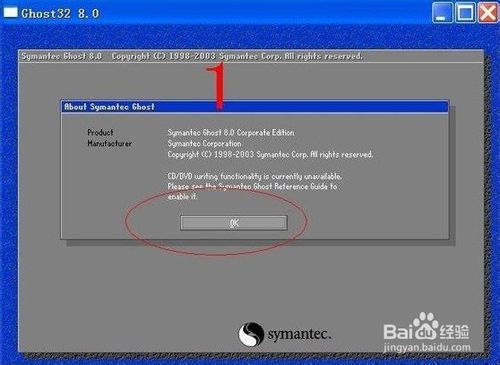 ghost繁體win7系統安裝教程圖1 第二步,選擇備份或者還原。按順序點擊Local、Partition、From Image。 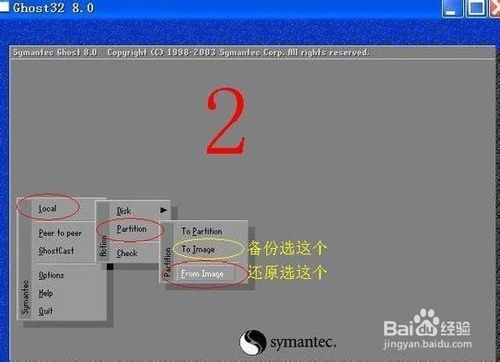 ghost繁體win7系統安裝教程圖2 第三步,返回分區目錄。點擊右上角的箭頭指示鍵(目錄返回鍵)返回分區目錄  ghost繁體win7系統安裝教程圖3 第四步,選擇還原系統鏡像存放文件夾。用右上角的黑倒三角(分區選擇鍵)選擇存放分 區,雙擊分區進入,找到系統備份鏡像存放文件夾,雙擊這個文件夾打開。 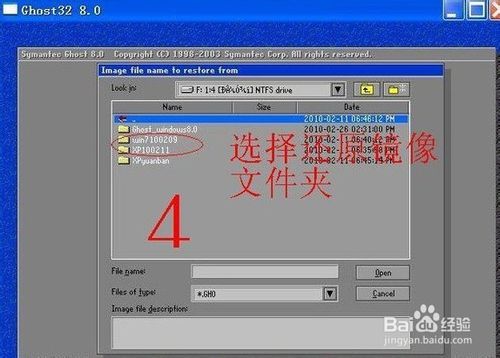 ghost繁體win7系統安裝教程圖4 第五步,選擇還原系統鏡像文件。找到系統備份鏡像文件,點擊這個文件選擇。 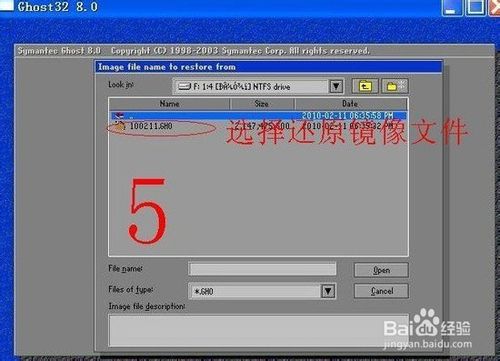 ghost繁體win7系統安裝教程圖5 第六步,檢查確認備份系統鏡像。看看顯示的分區格式、分區容量和分區已用容量,是否 和備份分區一樣。確認無誤點擊OK確認。如果有懷疑,點擊Cancel放棄。 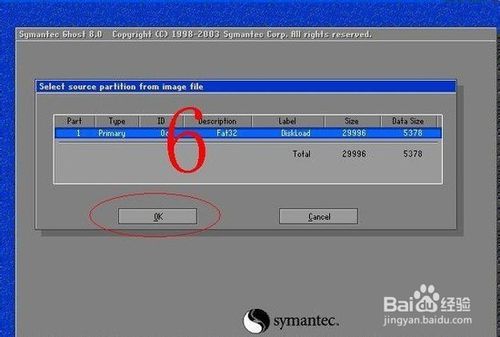 ghost繁體win7系統安裝教程圖6 第七步,選擇還原分區。 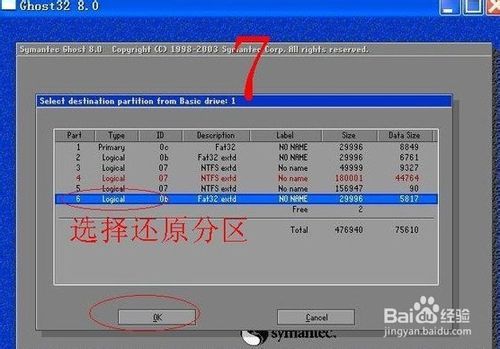 ghost繁體win7系統安裝教程圖7 第八步,還原分區和還原鏡像確認。這里再檢查一遍,確認無誤再點擊YES。不放心點 NO放棄重來。不過也不用擔心,如果事先已經把備份鏡像復制到PE啟動盤上,萬一失誤,還可以用PE啟動盤啟動重新還原。 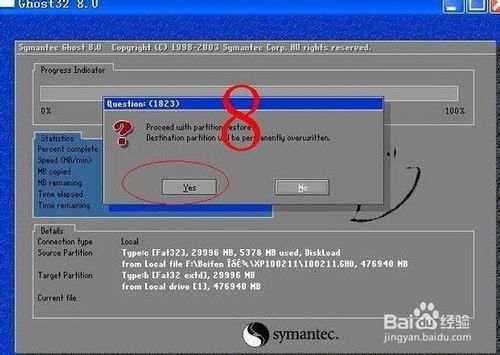 ghost繁體win7系統安裝教程圖8 第九步,還原成功確認。系統還原完成后,可以選擇繼續或者重啟計算機。一般選擇重啟 計算機,就把系統恢復到原來備份狀態。 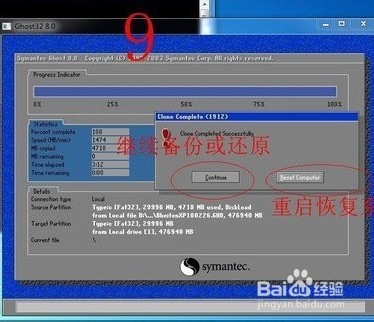 ghost繁體win7系統安裝教程圖9 上述就是ghost繁體win7系統安裝教程了,大家是否都已經掌握了這個方法呢?當然小編認為繁體ghostwin7的安裝方法還是蠻簡單的,但是如果大家已經有win7系統了,可以直接在win7下載系統里設置字體為繁體哦,這樣就更加簡單粗暴嘛。 Windows 7簡化了許多設計,如快速最大化,窗口半屏顯示,跳轉列表(Jump List),系統故障快速修復等。Windows 7將會讓搜索和使用信息更加簡單,包括本地、網絡和互聯網搜索功能,直觀的用戶體驗將更加高級,還會整合自動化應用程序提交和交叉程序數據透明性。 |

